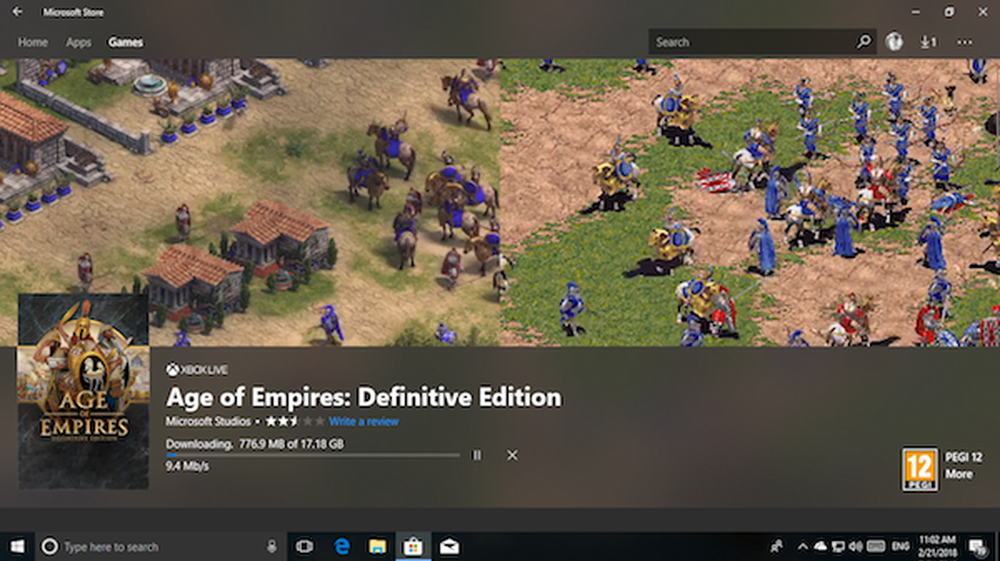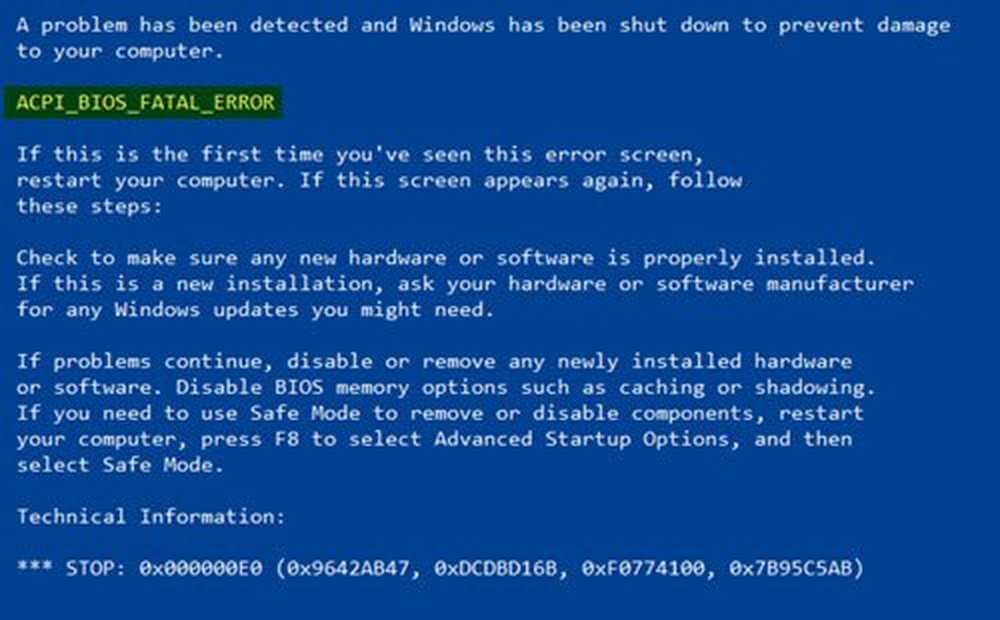Fix ACPI.sys fout in Windows 10
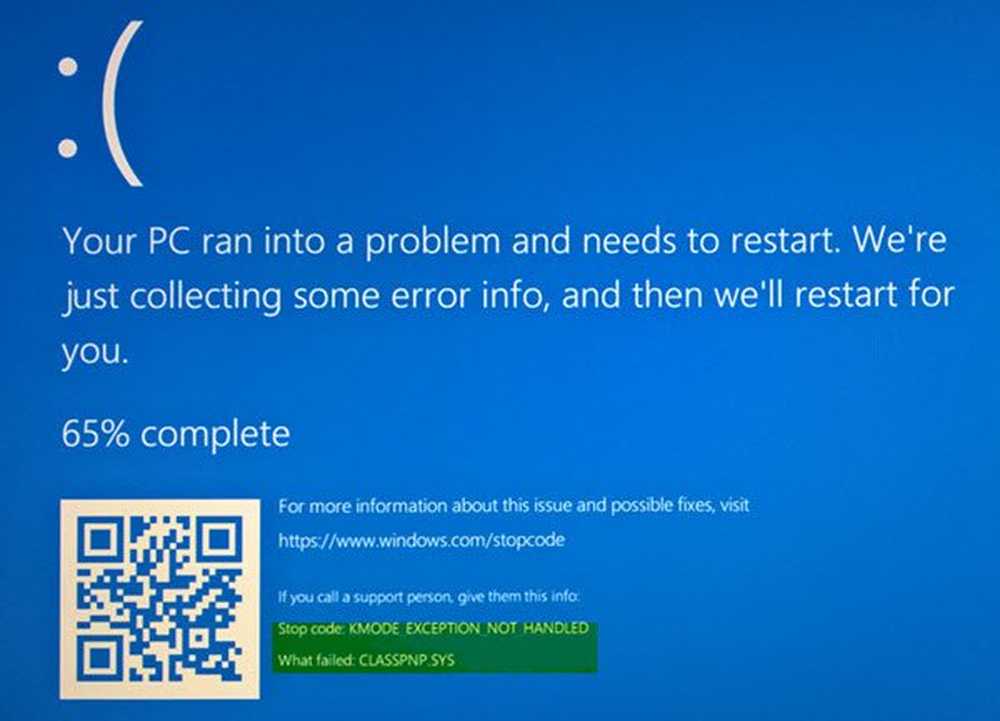
acpi.sys is een Windows-besturingssysteem bestand dat geassocieerd is met MSDN 2939. Het Windows ACPI stuurprogramma, Acpi.sys, is een postvak-component van het Windows-besturingssysteem. De verantwoordelijkheden van Acpi.sys omvatten ondersteuning voor energiebeheer en plug-and-play (PnP) apparaatentelling. Het is bekend dat dit bestand een Blue Screen-fout veroorzaakt als dit is beschadigd. De andere redenen omvatten conflicten zoals RAM, problemen met de harde schijf, incompatibele firmware, corrupte stuurprogramma's of malware-infectie, enz. Er zijn enkele mogelijke oplossingen en oplossingen voor dezelfde die we vandaag zullen bekijken.
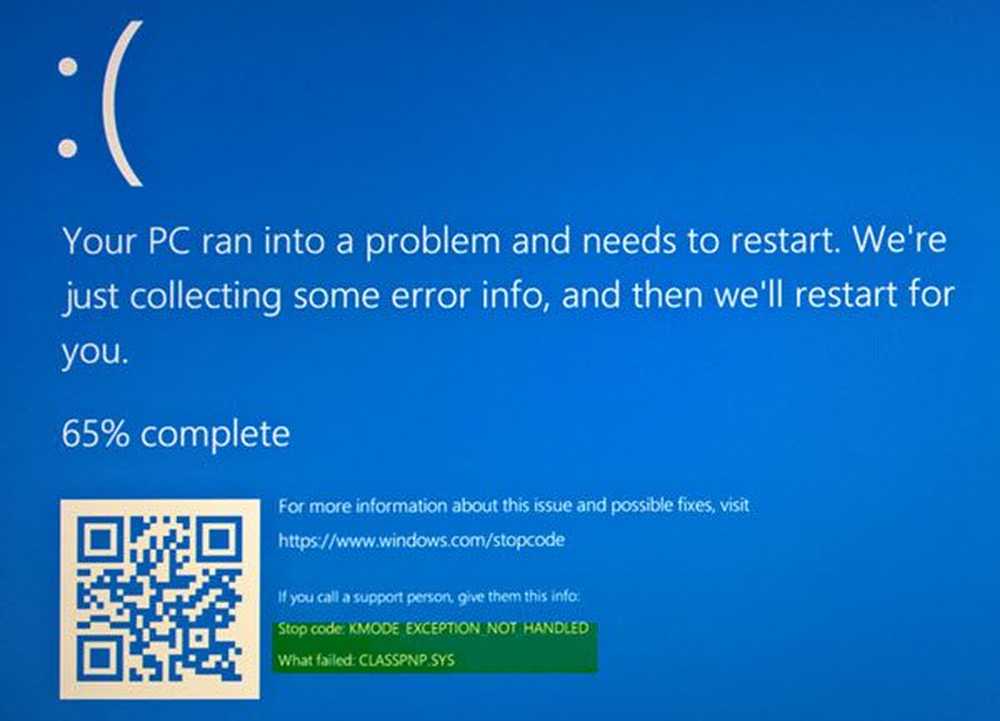
Er kunnen de volgende BSOD-fouten zijn die gerelateerd zijn aan dit bestand:
- KMODE UITZONDERING NIET behandeld.
- PAGINAFOUT IN EEN NIET-GEPLAATST GEBIED.
- SYSTEEM DRAAD UITZONDERING NIET GEDRAGEN.
- IRQL NIET MINDER OF GELIJK.
- KERNEL GEGEVENS INPAGINA.
- UITZONDERING SYSTEEM SERVICE.
ACPI.sys Blue Screen-fout
De volgende zijn de mogelijke oplossingen voor de door ACPI.sys veroorzaakte Blue Screen-fout,
- Update of de ACPI-driver terugdraaien
- Gebruik systeembestandscontrole
- Gebruik Systeemherstel.
1] Werk het ACPI-stuurprogramma bij of rol het terug
U moet het stuurprogramma bijwerken of terugdraaien. Als u zojuist het ACPI-stuurprogramma hebt bijgewerkt en het probleem daarna is gestart, moet u het stuurprogramma terugdraaien. Als u dit niet deed, kan het nuttig zijn om dit stuurprogramma naar de nieuwste versie bij te werken.Open Apparaatbeheer in het WinX-menu. Selecteer het ACPI.sys-stuurprogramma en open Eigenschappen met een rechtermuisknop. Schakel vervolgens over naar de Driver-sectie. Het terugdraaien is alleen beschikbaar als de update recent was. Als dat niet het geval is, klikt u op Stuurprogramma bijwerken en Windows controleert automatisch de problemen.
Als dit niet helpt, kopieert u het systeemstuurprogrammabestand ACPI.sys vanuit de map System32 van een andere goede computer met dezelfde Windows OS-versie en plaatst u het op uw problematische systeem om te zien of dit helpt.
2] Voer systeembestandscontrole uit
U kunt System File Checker uitvoeren en kijken of dat u helpt.
sfc / scannow
Start uw systeem opnieuw op nadat de scan is voltooid.
U kunt ook onze freeware FixWin gebruiken om het hulpprogramma System File Checker met één klik uit te voeren.
3] Systeemherstel gebruiken
U kunt een systeemherstelactie uitvoeren door op te starten in de veilige modus of geavanceerde opstartopties.
Als u zich in geavanceerde opstartopties bevindt, kunt u Systeemherstel rechtstreeks selecteren en doorgaan met de stappen. Als u net in Veilige modus hebt opgestart, start u sysdm.cpl het zoekvak gebruiken
Selecteer het tabblad met de naam als Systeem beveiliging en kies vervolgens de Systeemherstel knop.
Het zal nu een nieuw venster openen waarin je de gewenste moet kiezen Systeemherstelpunt. Na het selecteren van de gewenste Systeemherstelpunt, volg de instructies op het scherm om het proces te voltooien.
Start nu uw computer opnieuw op en controleer of deze methode in staat was om uw probleem op te lossen.
Al het beste!